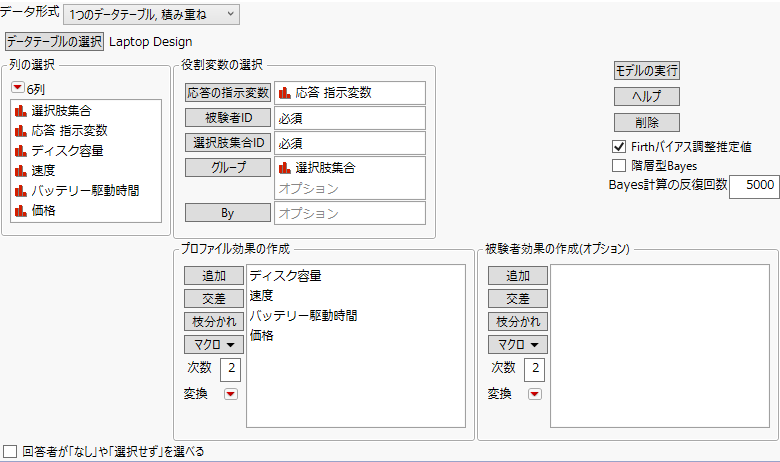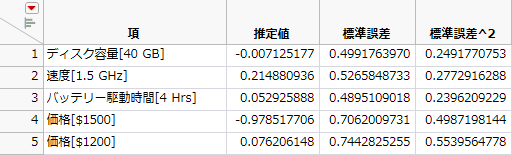パイロット調査の分析
選択モデル計画のパイロット調査が完成したら、それを1人の回答者を対象に実施します。それぞれの選択肢集合からプロファイルを1つずつ選択してもらいます。回答者が選択したプロファイルに「1」、選択しなかったプロファイルに「0」を入力します。結果の分析には、「選択モデル」プラットフォームを使用します。
メモ: 「選択モデル」プラットフォームの詳細については、『消費者調査』の選択モデルを参照してください。
1. [ヘルプ]>[サンプルデータフォルダ]を選択し、「Design Experiment」フォルダの「Laptop Design.jmp」を開きます。
2. 「選択モデル」スクリプトを実行します。
図19.6 「選択モデル」起動ウィンドウ
1人の回答者を対象とした1種類の調査なので、「選択肢集合」が唯一のグループ変数となっています。
3. [モデルの実行]をクリックします。
図19.7 パイロット調査のパラメータ推定値
10人の回答者を対象とした最終的な選択モデル計画を作成するために、パラメータ推定値の事前平均と事前分散が必要です。Figure 19.7の「推定値」および「標準誤差」の列に、パラメータの平均値および標準誤差の推定値がそれぞれ示されています。この標準誤差を、標準偏差の事前推定値として使用します。次に、各属性の分散の推定値を計算するために、JMPのテーブルを作成し、標準誤差の2乗を計算しましょう。
4. 「パラメータ推定値」レポートで右クリックし、[データテーブルに出力]を選択します。
5. 新しく作成されたデータテーブルで「標準誤差」列の見出しを右クリックして、[計算式列の新規作成]>[変換]>[平方]を選択します。
データテーブルに、「標準誤差^2」という列が追加されます。この値を事前分散の推定値として、選択モデルのパラメータに対して使用できます。
図19.8 分散の推定値が右端の列に追加された「無題」データテーブル
メモ: この時点では、「無題」データテーブルをまだ閉じないでください。